如何将电脑桌面大图标缩小?桌面图标技巧总概述
1、碰到如此棘手情况,我们只需两步!首先,在桌面右击鼠标!点击查看这个选项卡!

2、点击之后,出现右边菜单栏,然后我们点击小图标就ok了!

3、效果如图,怎么样,简单吧!

1、但是大家可以看到,此时图标是变好了,但是排序还是很混乱,怎么办呢?继续有小编为你指导!

2、我们继续鼠标右击桌面空白处!和刚才一样,点击“查看”--“自动排列图标”!
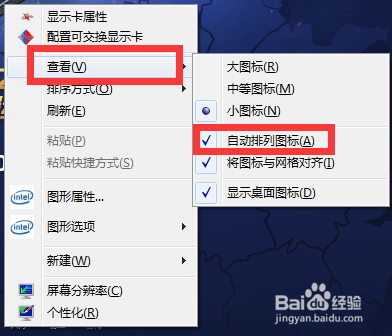
3、就ok了,效果图送上!

1、但此时有人还说,这个的排序方式和我之前的有差别,我之前的第一个是我的电脑,第二个是网上邻居,第三个是网页,这个怎么办,难道还要我一个一个移动么,这里小编给大家一个简单方法!大家可以看到,此时图标排列很乱!

2、我们继续在桌面空白处单击鼠标右键,但这次,我们点击“排序方式”--“名称”,然后再看!
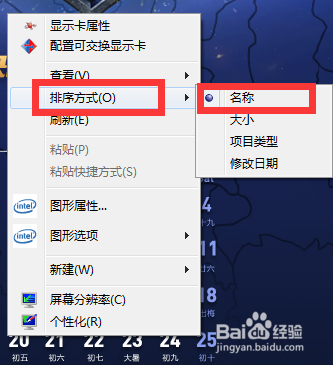
3、效果图,我们再看,这次是不是和你之前的差不多呢!

4、编辑不宜,且用且珍惜!
声明:本网站引用、摘录或转载内容仅供网站访问者交流或参考,不代表本站立场,如存在版权或非法内容,请联系站长删除,联系邮箱:site.kefu@qq.com。
阅读量:100
阅读量:87
阅读量:42
阅读量:87
阅读量:123